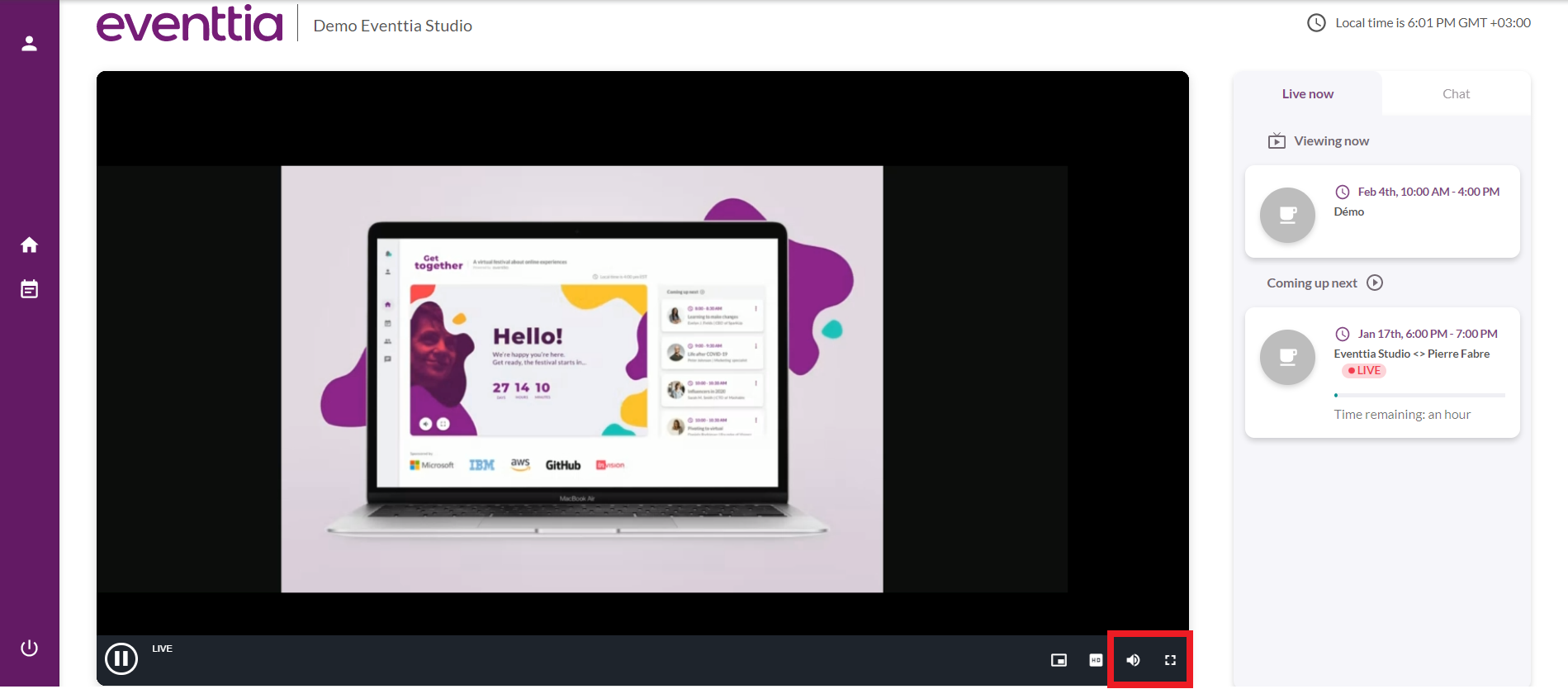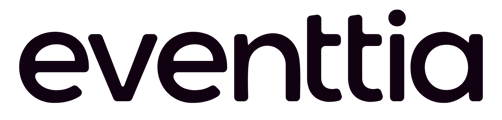Eventtia Studio
Depuis novembre 2021, nous avons développé notre propre Studio de streaming directement intégré à la scène virtuelle.
Quels sont les avantages de cette solution intégrée ?
- Gestion tout en un : il n’est plus nécessaire de connecter Eventtia a un outil de diffusion
- Plus besoin d’utiliser les codes d’intégration, le raccordement se fait en un clic
- Jusqu’à 5 intervenants connectés en simultané ou à tour de rôle, avec la possibilité de personnaliser la disposition de l’écran.
I - Comment la configurer :
- Une fois votre activité créée, choisissez Eventtia Studio comme "type de diffusion" dans les paramètres de la scène virtuelle et sauvegardez :
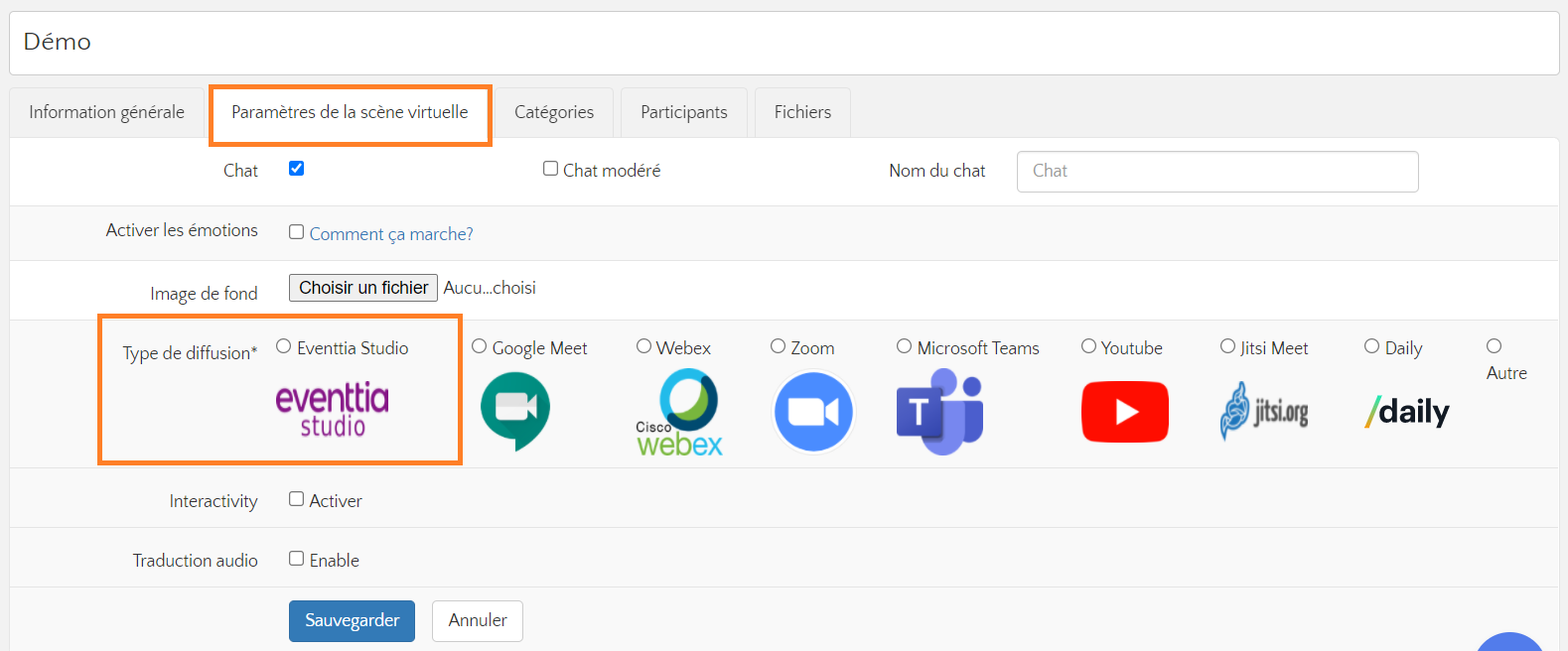
I I - Comment monitorer le live :
- Rendez-vous à nouveau sur l'activité, puis cliquez sur “Accéder au Studio Eventtia”.
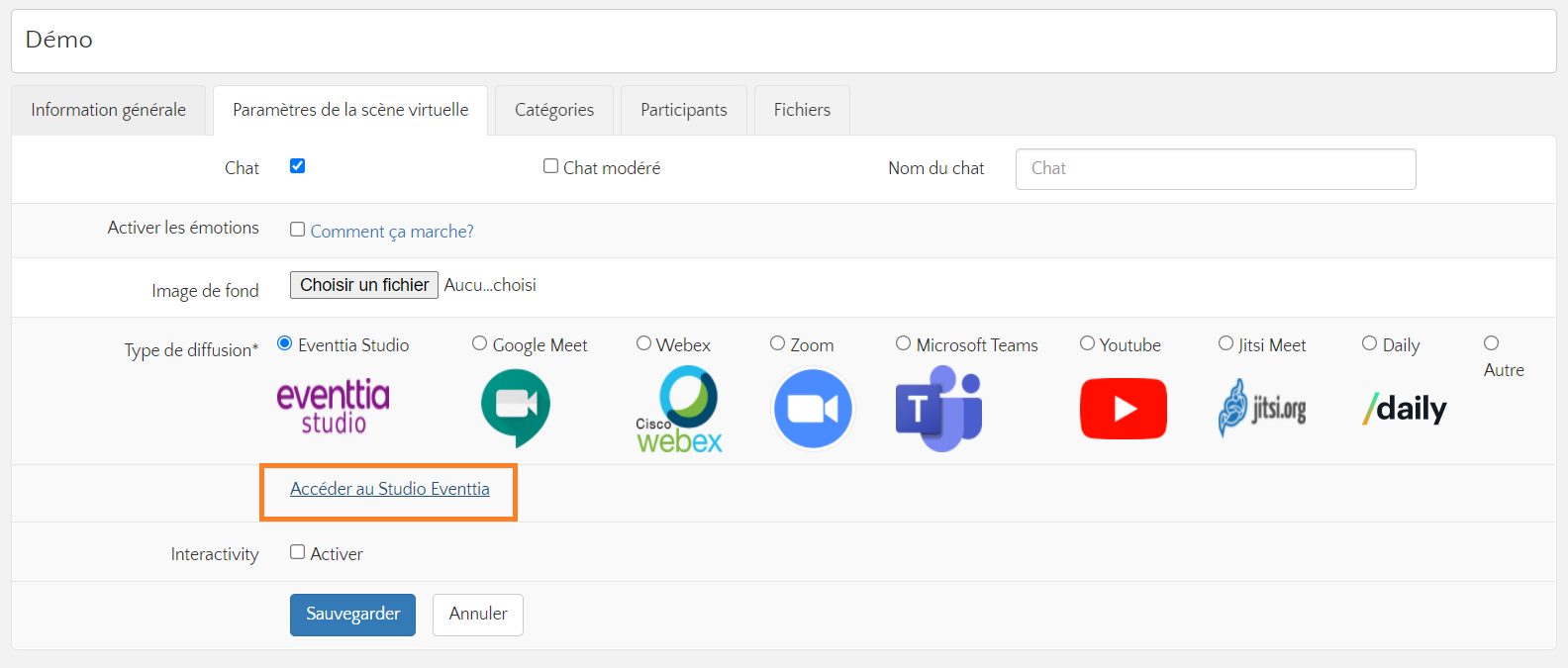
- Vous serez redirigé sur la page d'accès au studio. Ensuite, activez ou désactivez votre caméra et votre microphone, puis cliquez sur “rejoindre la réunion” :
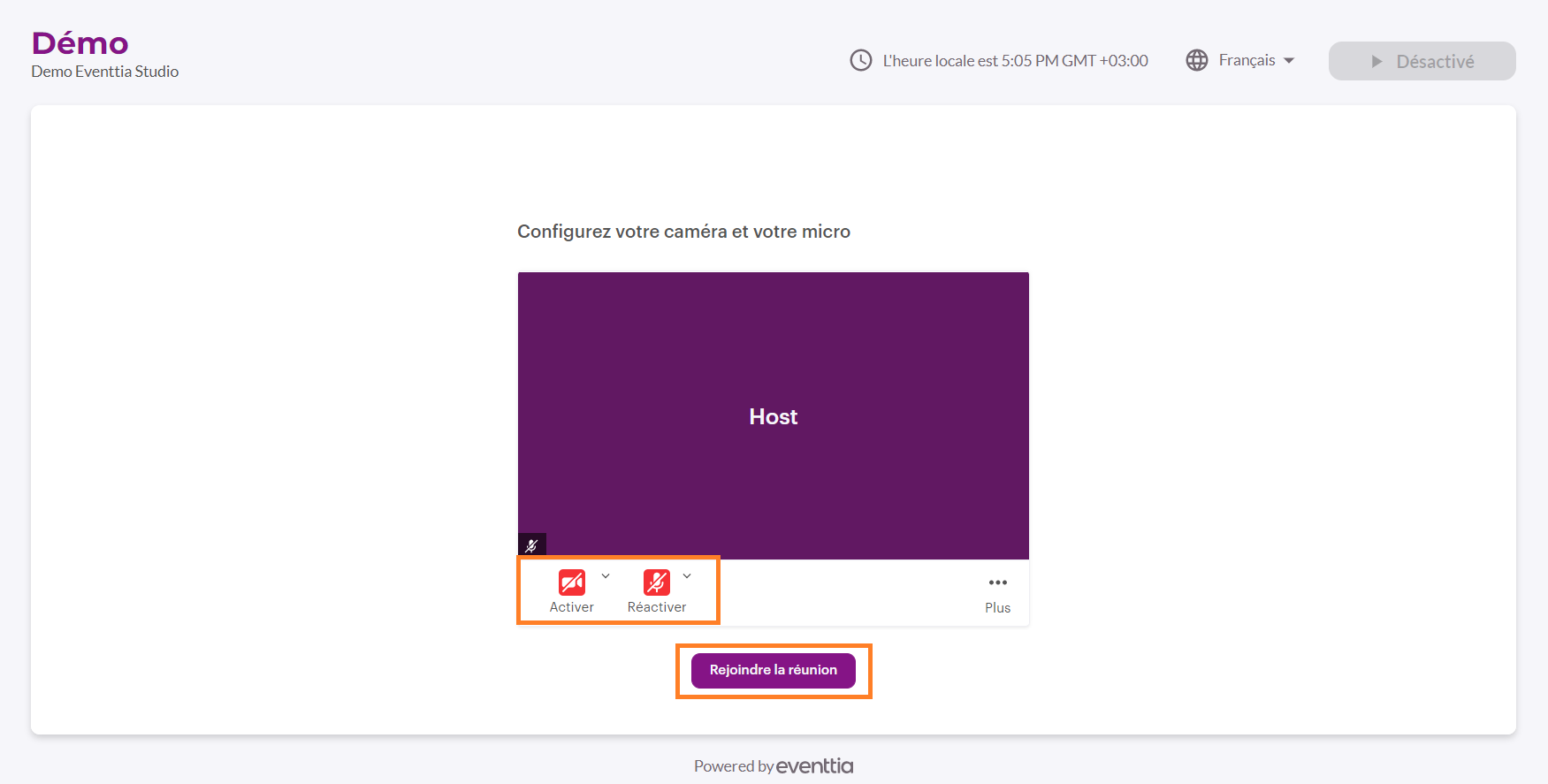
- Vous pouvez toujours aussi faire d'autres ajustements sur le paramétrage du studio avant d'y accéder dans l'option "Plus" :
- Changer le nom
- Modifier les périphériques d'entrée audio et vidéo, la qualité de la vidéo, la langue utilisée
III - Les fonctionnalités du studio :
- Couper ou activer le microphone, partager d'écran, inviter un participant (à savoir les "intervenants" de l'activité). Tout cela est possible en cliquant sur les différentes options suivantes :
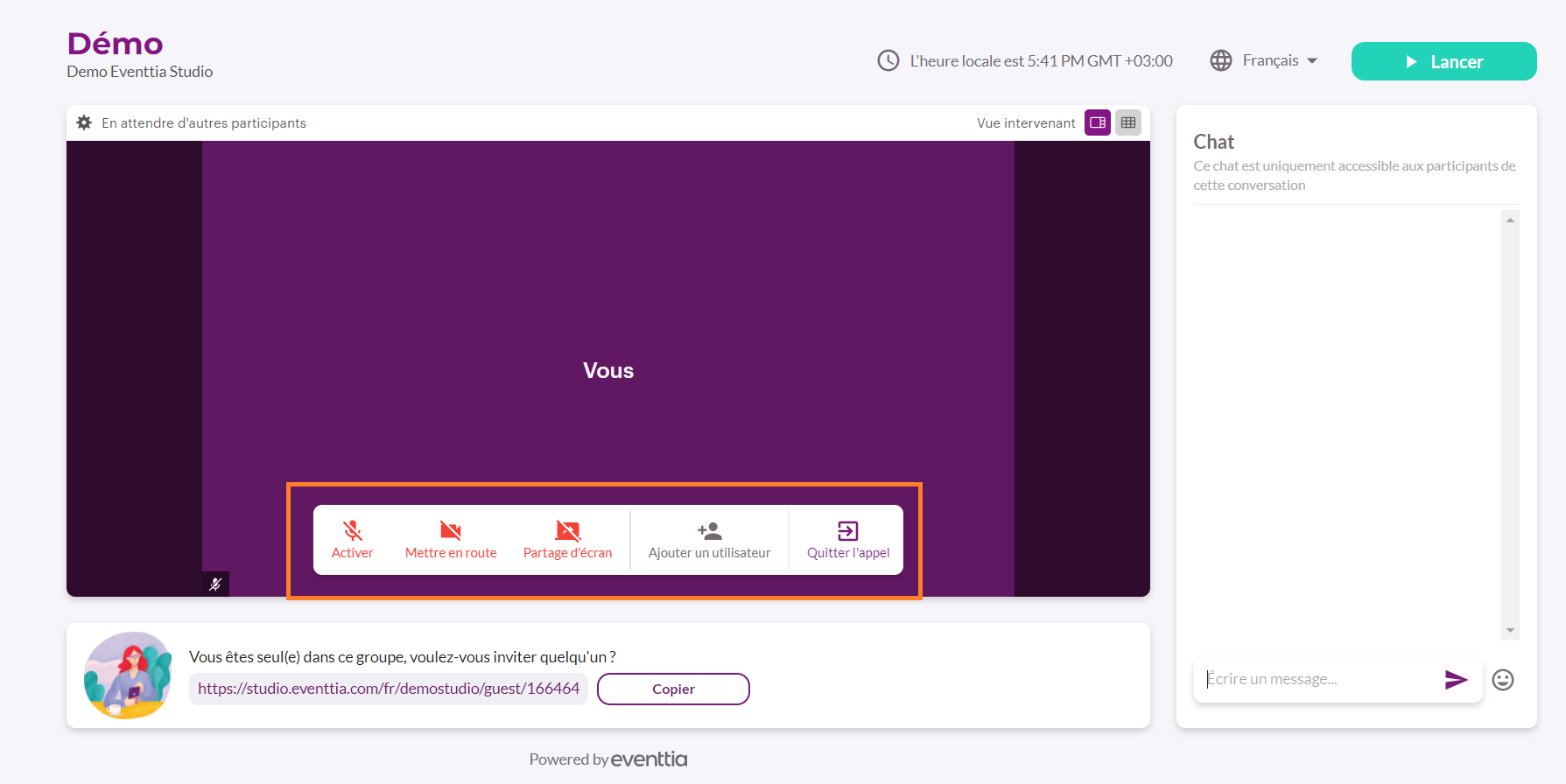
- Discuter entre vous sans que les participants puissent voir vos messages sur la scène virtuelle dans la partie chat :
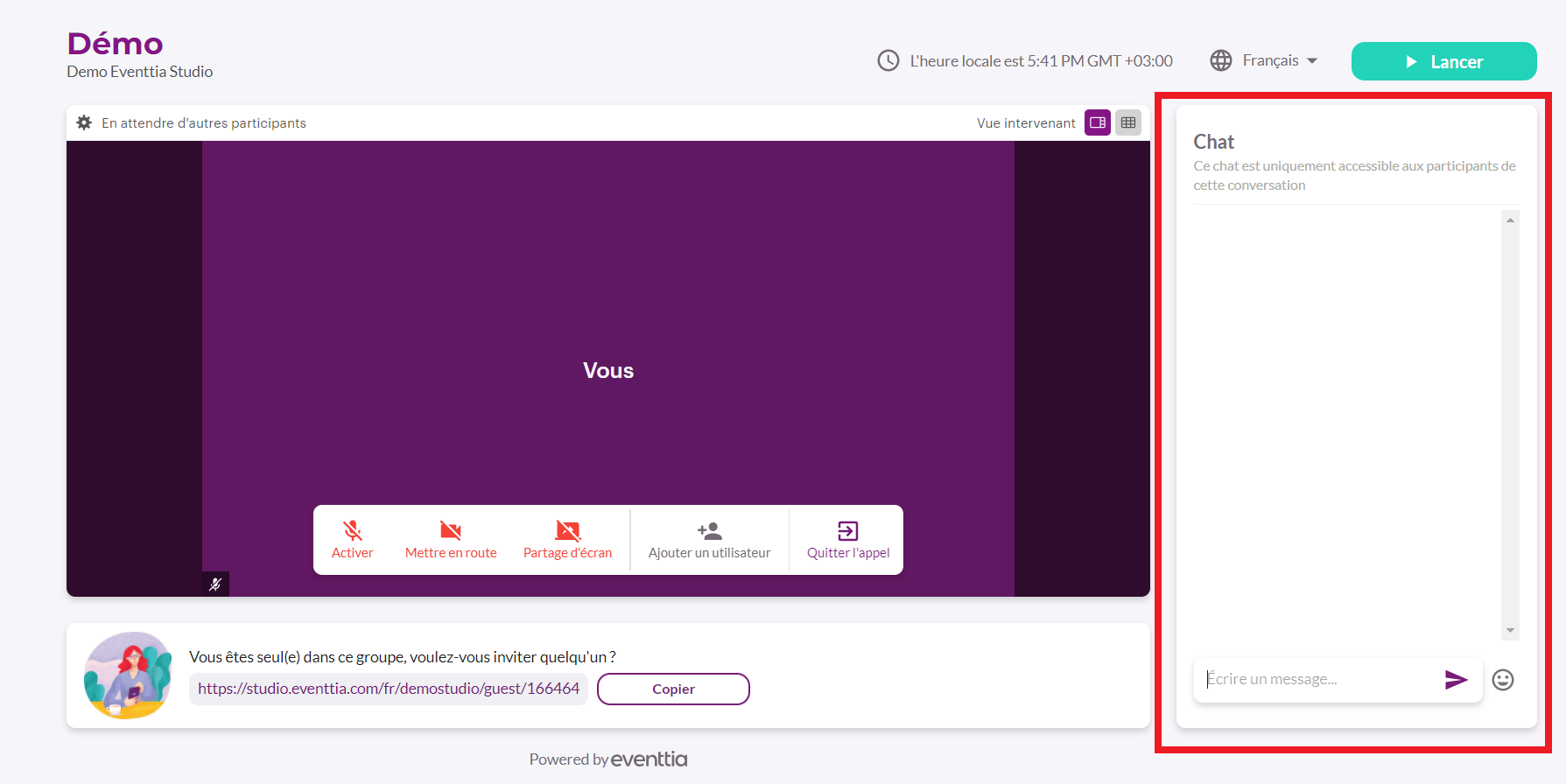
- Accéder aux paramètres de la retransmission en cliquant sur le petit écrou :

- Choisir la vue des participants en sélectionnant l’option suivante :
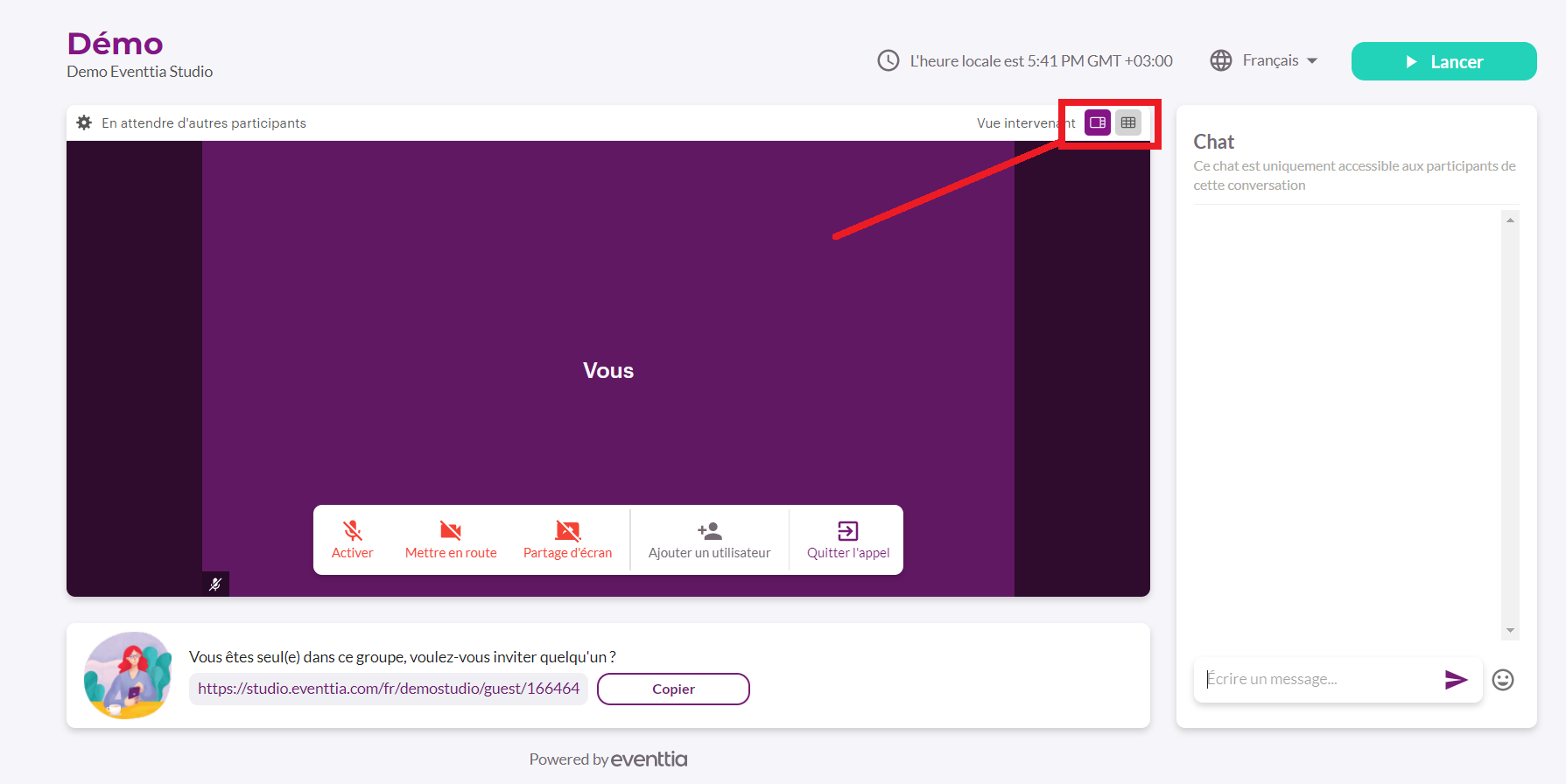
- Pour lancer le live, il vous suffit de cliquer sur “lancer” en haut à droite :
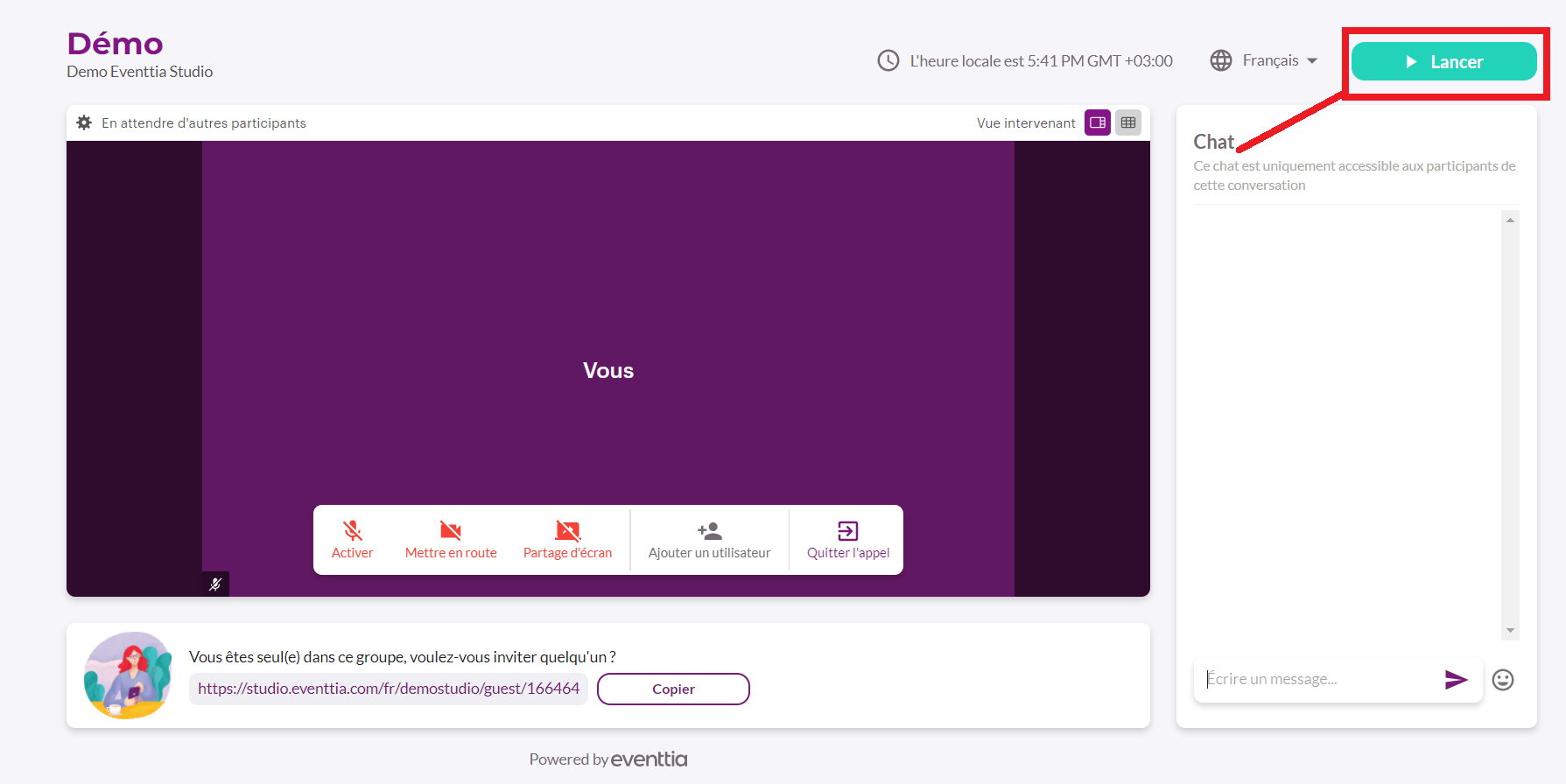
IV - Les fonctionnalités depuis la scène virtuelle ;
Les participants à l’événement disposent également de quelque fonctionnalité disponible depuis la scène virtuelle, qui sont :
1/ Suivre le direct tout en regardant une autre fenêtre sur son ordinateur :
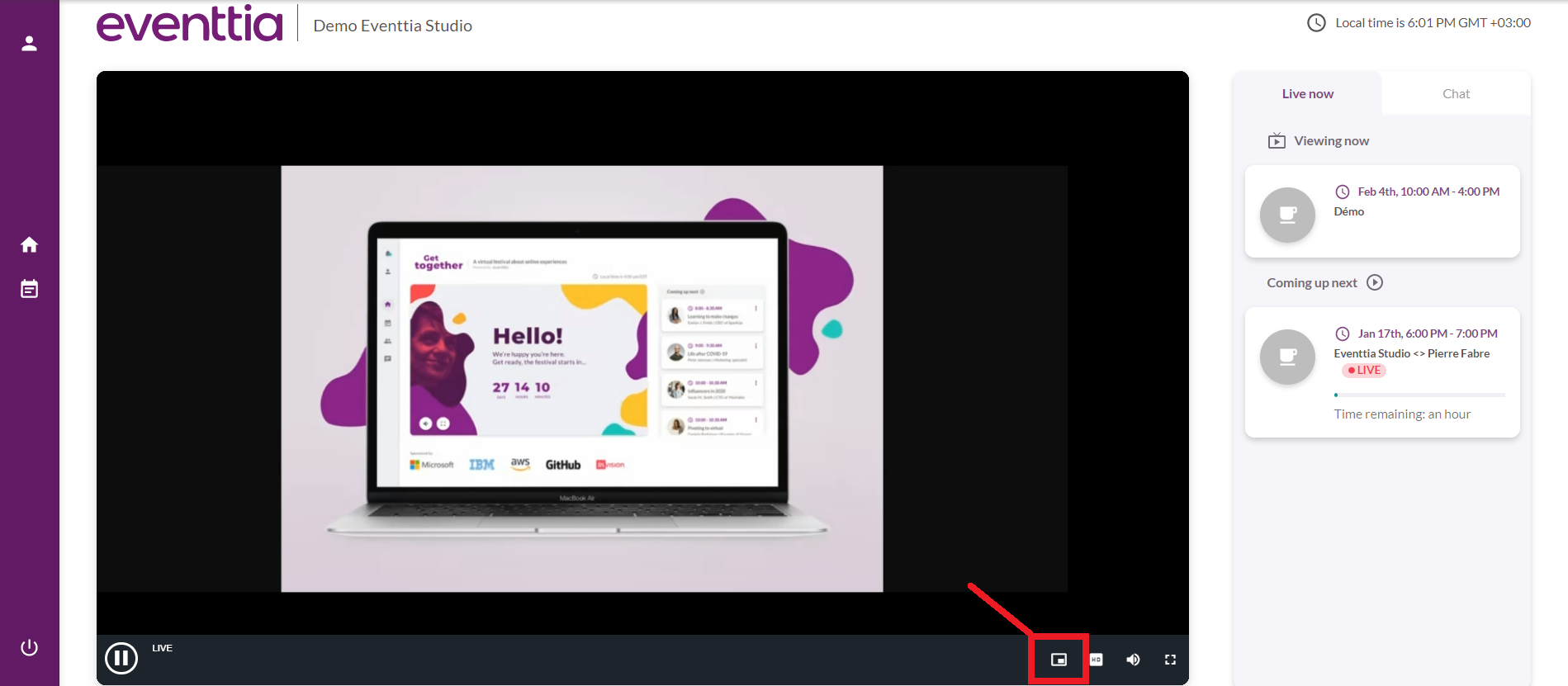
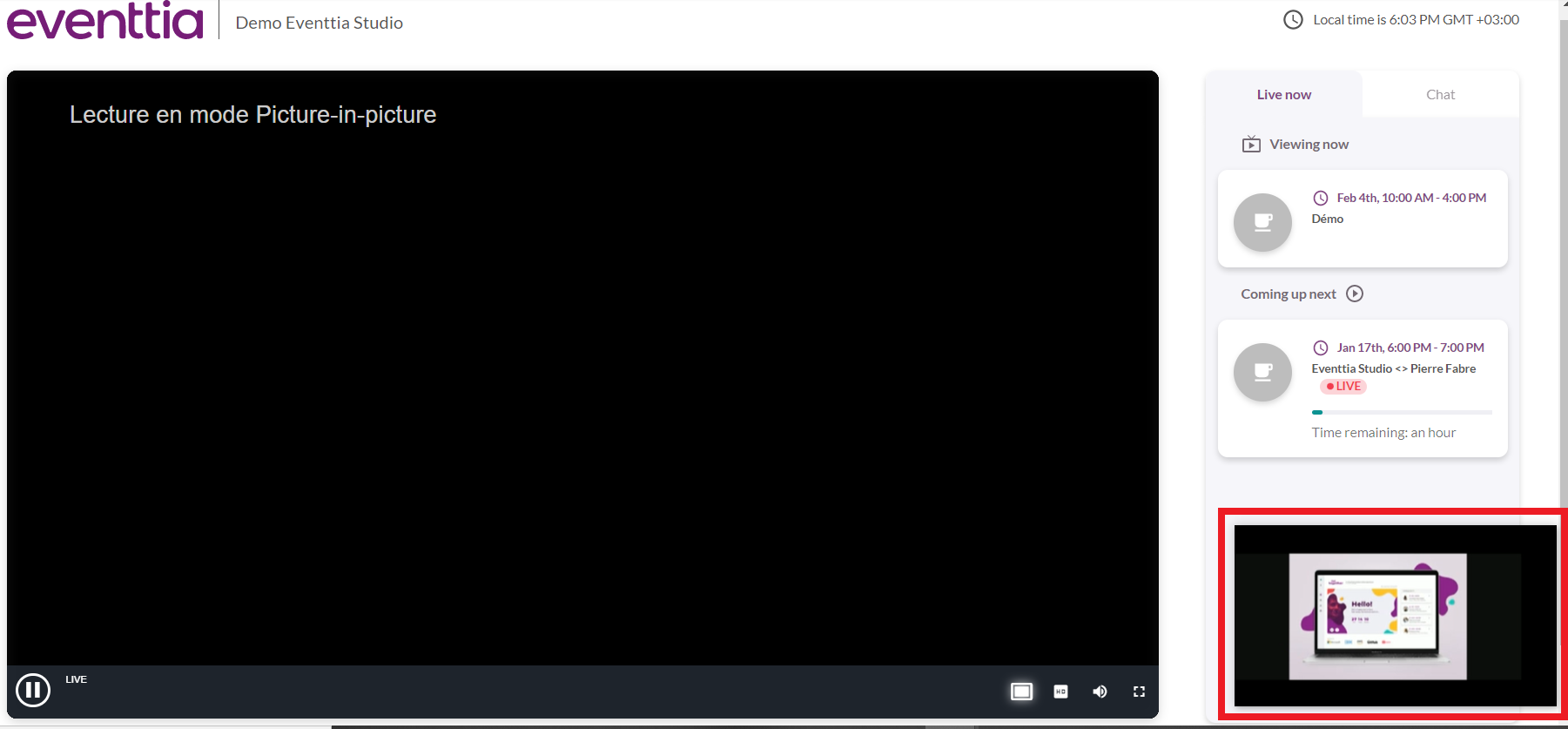
Pour revenir sur l'écran principal, il suffit de cliquer à nouveau sur l'icône.
2/ Modifier la qualité de la vidéo du direct :
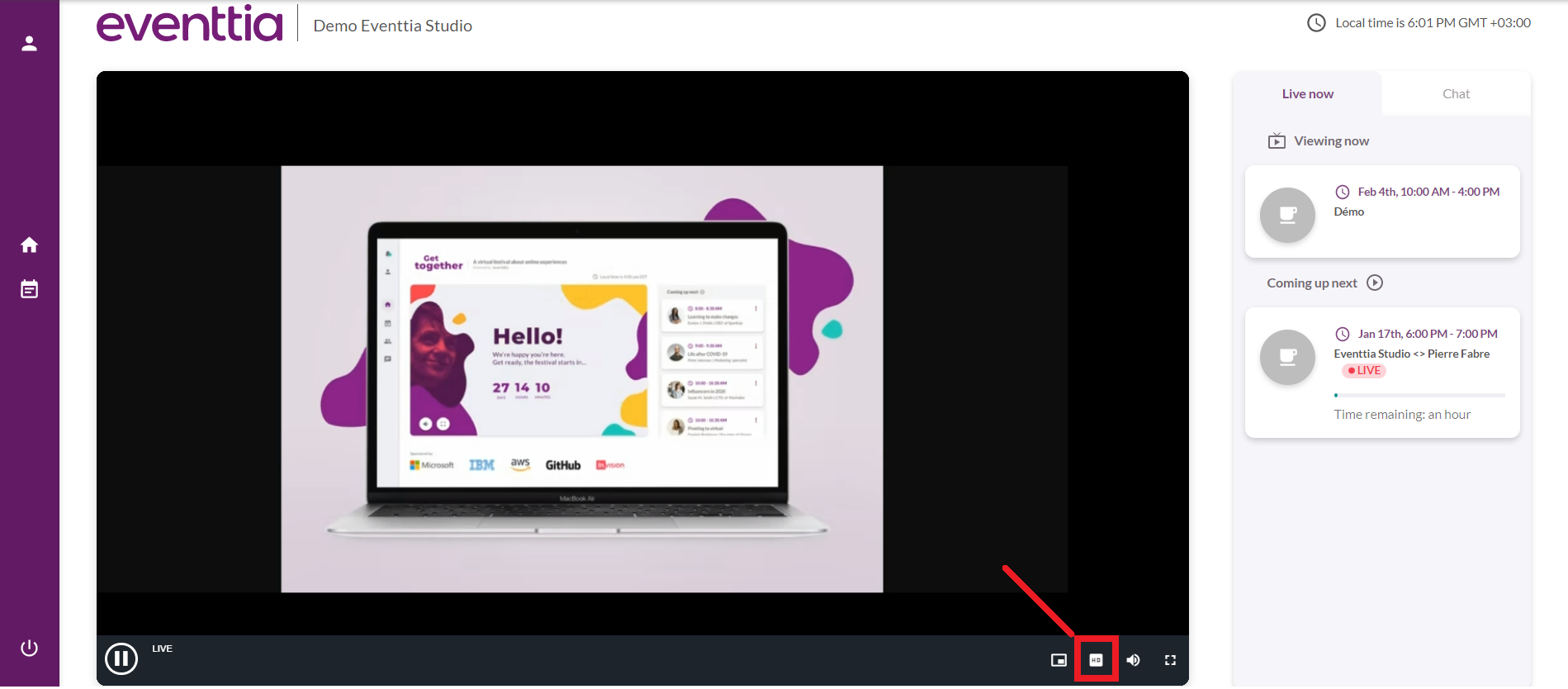
3/ Règler le volume et mettre le direct en mode plein écran :